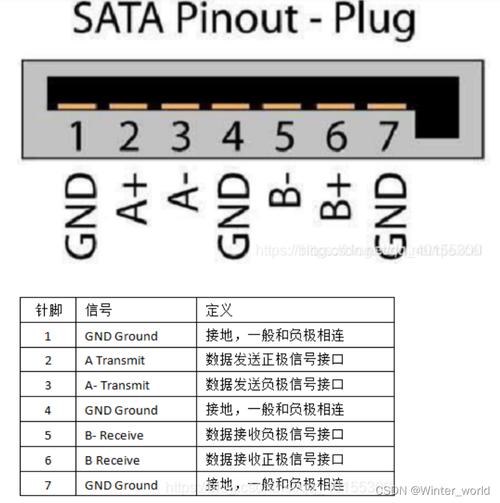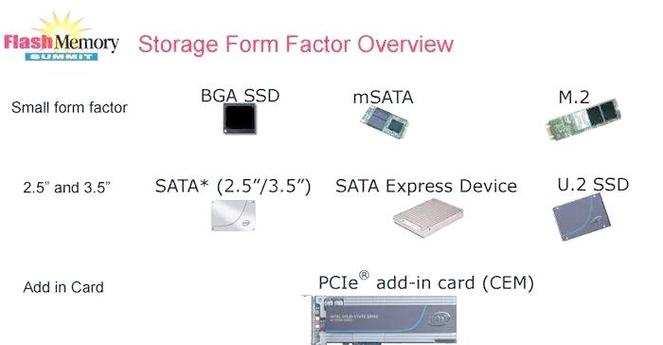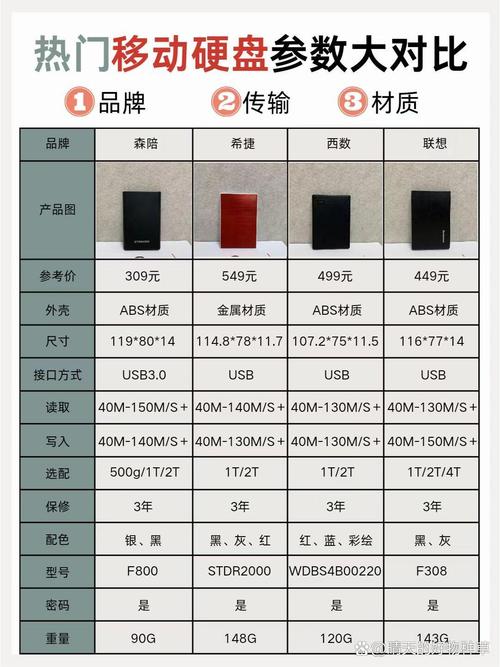将硬盘安装到台式机需按照一定的步骤和注意点进行,我们得提前做好完备的准备,对安装过程有透彻的认识,如此一来,才能保证硬盘安装过程顺畅无阻。下面,我将逐一说明硬盘安装到台式机的具体操作流程。
认识硬盘接口
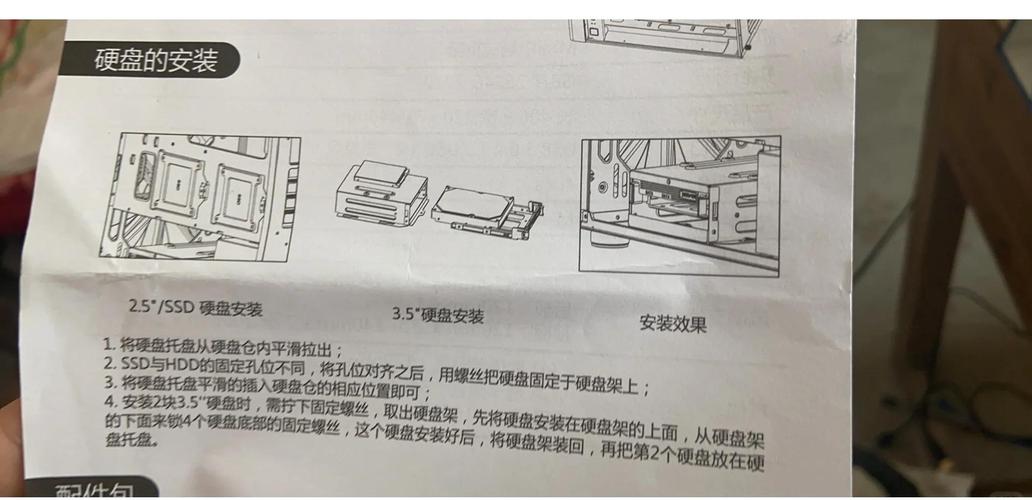
硬盘的接口类型繁多,SATA和M.2接口尤为普遍。SATA接口兼容性高,大多数台式机都能支持,只需连接数据线和电源线就能投入使用。它的传输速度较快,完全能够满足日常使用。而M.2接口则更为先进,传输速度远胜于SATA接口,常被追求高速的用户所选用,比如游戏玩家和视频剪辑师。在安装前,要先确定自己硬盘的接口类型。

台式机的主板也装备了必要的接口,比如SATA接口一般比较扁平且长度较长,而M.2接口的形状则多种多样,有的看起来像细长的条状。在使用之前,我们必须仔细查阅主板说明书,来找到正确的接口位置。如果接口接错了,硬盘可能无法正常工作,甚至可能对硬件造成损害,所以安装前一定要检查接口是否正确。
准备安装工具

装硬盘需要螺丝刀等工具,一般一把十字螺丝刀就足够了,这工具能帮助我们轻松拆卸机箱螺丝。选螺丝刀时,要注意尺寸合适,以免拧螺丝时出现滑丝,那样会影响到安装效率。此外,还可以准备几条扎带,用于整理机箱内的数据线和电源线,这样不仅能让机箱内部看起来更整洁,还有利于散热。
在安装硬件之前,最好先准备一块防静电的垫子,这样做能有效避免人体静电对设备造成伤害。尽管很多人认为静电问题并不严重,但事实上,静电确实有可能缩短硬盘的使用寿命。如果没有防静电垫,在安装前也可以通过接触接地金属物品来消除身上的静电。
拆卸机箱侧板

安装硬盘前,需先打开台式机的机箱。需先切断电源,将电源插头从插座中抽出,以避免触电风险。然后,在机箱侧面找到螺丝,通常位于机箱后两侧,用螺丝刀轻柔地旋下这些螺丝。旋螺丝时要掌握好力度,防止螺丝滑出或遗失。

卸下螺丝,轻轻拉开机箱侧面板,一般会向后滑动,这样就能轻易地打开。打开机箱后,要注意不要碰到里面的硬件,以免造成损坏。可以把侧板放在平面上,以免划伤。这时,你就可以看到机箱内部的构造了,比如主板、电源、显卡等硬件,操作时要小心,防止碰到其他部件。
固定硬盘位置

机箱内部配备了专门的硬盘存放空间,一般位于机箱的前部,并配备了多个硬盘安装的插槽。在将硬盘放入插槽时,要注意其摆放方向,保证硬盘上的螺丝孔能够与机箱上的孔位对齐。有些机箱设计了无需使用工具的安装方式,可以直接插入,然而为了确保稳定性,我们仍然建议使用螺丝来固定。
用螺丝刀把硬盘牢固地固定在机箱里,得留心别把螺丝拧得太紧,以免硬盘变形,那样会减少它的使用年限。硬盘装好后,还要确认它是否牢靠,轻轻晃动硬盘,看看有没有松动的痕迹。如果发现有松动,就得重新把螺丝拧紧。
连接硬盘线路

针对SATA接口的硬盘,我们得先接上数据线,一端要插到硬盘的SATA口上,另一端则要插到主板的对应SATA口。然后,我们再接上电源线,这电源线一般是从电源模块引出来的,最后插到硬盘的电源接口上。在连接这些线的时候,一定要小心,注意线的方向,别用力过猛,以免损坏接口。

安装M.2接口硬盘时,操作步骤与一般硬盘略有不同。首先,将硬盘插入主板上的M.2插槽,然后使用螺丝刀将螺丝拧紧,确保接口固定。安装完成后,要检查硬盘是否牢固,有没有松动的情况。线路连接好之后,还需要对线路进行整理,用扎带将线束捆绑得整齐,这样能够保持机箱内部的整洁。
检测硬盘安装

安装完成之后,把机箱的侧面板重新装好,并注意把螺丝拧牢固。然后,接通电源,开启台式电脑。在开机时,一般需要按下Del或F2等键来进入BIOS设置页面。在BIOS设置里,查看是否能够检测到新装的硬盘。如果能够检测到,这就说明基本的安装过程已经顺利并成功完成了。
若检测不到,则应关闭设备并检查线路,核实连接是否正确,硬盘是否安装牢固。同时,可以尝试更换数据线或电源接口。检测到硬盘后,还需进行分区和格式化操作,以保证其正常运行。这一步骤可以通过系统自带的磁盘管理工具或第三方软件来完成。

装硬盘时,你遇到了什么困难吗?欢迎在评论区分享你的经历。觉得这篇文章对你有所启发,不妨点个赞,并且分享给更多人。